瞭解如何為虛擬機器建立分散式交換器網路,以及如何關聯 VMkernel 介面卡,以及如何將分散式埠群組新增至vSphere Distributed Switch。
程序
- 在 vSphere Client 首頁上,按一下網路,然後導覽至分散式交換器。
- 在分散式交換器上按一下滑鼠右鍵,然後選取分散式連接埠群組 > 新增分散式連接埠群組。
- 在 [名稱和位置] 頁面上,輸入新分散式連接埠群組的名稱,或接受產生的名稱,然後按下一步。
圖 1. 新增分散式連接埠群組 - 名稱和位置

- 在 [設定組態] 頁面上,設定新的分散式連接埠群組的一般內容。
設定 說明 連接埠繫結 選取指派給連線至該分散式連接埠群組的虛擬機器的連接埠。- 靜態繫結:當虛擬機器連線到分散式連接埠群組時,為該虛擬機器指派一個連接埠。
- 暫時 - 無繫結:無連接埠繫結。此外,連線到主機時,還可以將虛擬機器指派給含有暫時連接埠繫結的分散式連接埠群組。
連接埠配置 - 彈性:預設連接埠數目為 8 個。指派了所有連接埠後,將建立一組新的 8 個連接埠。
- 固定:連接埠的預設數目設定為 8 個。指派所有連接埠後,不會建立其他連接埠。
連接埠數目 輸入分散式連接埠群組上的連接埠數目。 網路資源集區 若要將新的分散式連接埠群組指派給使用者定義的網路資源集區,請使用下拉式功能表。如果尚未建立網路資源集區,則此功能表為空。 備註: 如果啟用了網路卸載,則無法指派網路資源集區。VLAN 使用 VLAN 類型下拉式功能表來指定 VLAN 流量篩選和標記的類型:- 無:不使用 VLAN。如果使用外部交換器標記,則選取無。
- VLAN:在 VLAN 識別碼文字方塊中,針對虛擬交換器標記輸入一個介於 1 到 4094 之間的數字。
- VLAN 主幹連線:輸入 VLAN 主幹範圍。
將具有識別碼的 VLAN 流量傳遞至客體作業系統。您可以使用逗點分隔清單來設定多個範圍和各個 VLAN。例如:1702-1705、1848-1849
針對虛擬客體標記使用此選項。
- 私人 VLAN:將流量與分散式交換器上建立的私人 VLAN 相關聯。如果未建立任何私人 VLAN,則此功能表為空。
進階 若要自訂新的分散式連接埠群組的原則組態,請選取此核取方塊。 圖 2. 新增分散式連接埠群組 - 設定組態
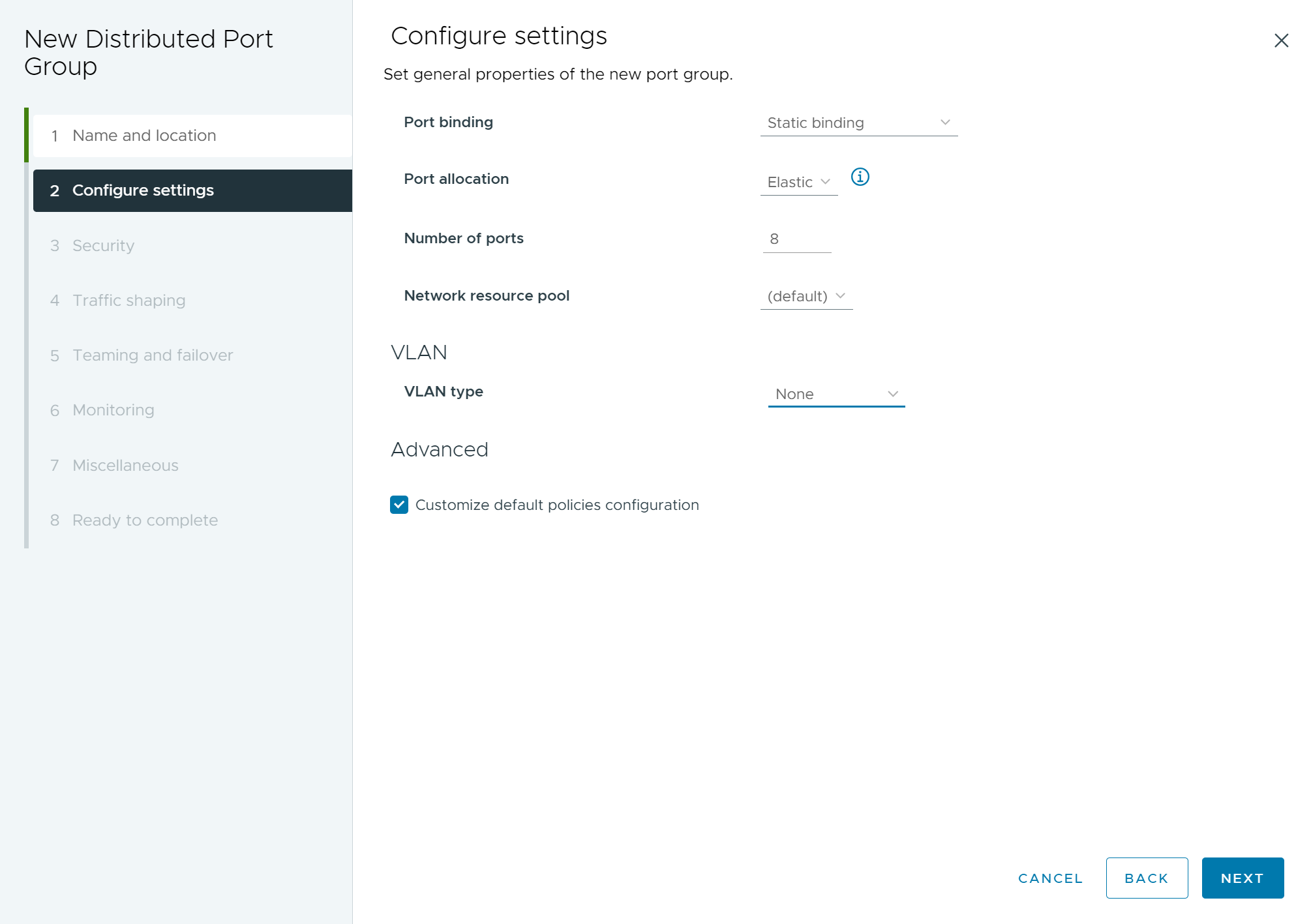
- 按下一步。
- (選擇性) 在 [安全性] 頁面上,編輯安全性例外狀況,然後按下一步。
設定 說明 混合模式 - 拒絕:在客體作業系統中將介面卡置於混合模式不會導致接收其他虛擬機器的畫面。
- 接受:如果在客體作業系統中將介面卡置於混合模式,則交換器將允許客體介面卡按照該介面卡所連線到的連接埠上的作用中 VLAN 原則接收在交換器上傳遞的所有畫面。
防火牆、連接埠掃描程式、入侵偵測系統等必須在混合模式下執行。
MAC 位址變更 MAC 位址變更功能可讓虛擬機器變更其 MAC 位址。連線至連接埠的虛擬機器可以執行系統管理命令以變更其 vNIC 的 MAC 位址,且仍可在該 vNIC 上傳送和接收流量。
- 拒絕:如果選項已設定為拒絕,且客體作業系統將介面卡的 MAC 位址變更為不同於 .vmx 組態檔中位址的值,則交換器將捨棄到虛擬機器介面卡的所有輸入畫面。
如果客體作業系統恢復 MAC 位址,則虛擬機器將再次接收框架。
- 接受:如果客體作業系統變更了網路介面卡的 MAC 位址,則介面卡會將畫面接收至其新位址。
偽造的傳輸 - 拒絕:如果任何輸出畫面的來源 MAC 位址不同於 .vmx 組態檔中的來源 MAC 位址,則交換器會捨棄該輸出畫面。
- 接受:交換器不執行篩選,並允許所有輸出畫面。
圖 3. 新增分散式連接埠群組 - 安全性

- (選擇性) 在 [安全性] 頁面上,編輯 MAC 學習原則,然後按下一步。
設定 說明 狀態 啟用或停用 MAC 學習功能。預設值為已停用。 允許單點傳播洪泛 當連接埠收到的封包具有未知的目的地 MAC 位址時,將捨棄該封包。如果啟用未知的單點傳播洪泛,則連接埠會將未知的單點傳播流量洪泛至已啟用 MAC 學習和未知單點傳播洪泛之交換器上的每個連接埠。如果已啟用 MAC 學習,則此內容預設處於啟用狀態。 MAC 限制 您可以設定可學習的 MAC 位址數目。每個連接埠的最大值為 4096,這是預設值。 MAC 限制原則 達到 MAC 限制時的原則。選項包括: - 捨棄 - 捨棄來自未知來源 MAC 位址的封包。輸入至此 MAC 位址的封包將視為未知的單點傳播。連接埠只有在已啟用未知單點傳播洪泛時才會接收封包。
- 允許 - 來自未知來源 MAC 位址的封包會進行轉送,但無法學習位址。輸入至此 MAC 位址的封包將視為未知的單點傳播。連接埠只有在已啟用未知單點傳播洪泛時才會接收封包。
- (選擇性) 在 [流量控管] 頁面上,啟用或停用 [入口流量控管] 或 [出口流量控管],然後按下一步。
設定 說明 狀態 如果啟用入口流量控管或出口流量控管,將為與該特定連接埠群組相關聯的每個虛擬介面卡設定網路頻寬配置量的限制。如果停用原則,則根據預設,服務將能夠自由、順暢地連線實體網路。 備註: 如果啟用了網路卸載相容性,則無法指派流量控管原則。平均頻寬 此功能將建立某段時間內允許通過連接埠的每秒平均位元數。這是允許的平均負載。 尖峰頻寬 連接埠傳送和接收流量突發時,每秒允許穿過該連接埠的位元數上限。此數值是連接埠使用高載加分時所能使用的最大頻寬。 高載大小 高載中所允許的位元組數目上限。如果設定了此參數,則連接埠未使用配置的所有頻寬時,可能會獲得高載加分。連接埠所需頻寬大於平均頻寬所指定的值時,如果有高載加分可用,則可能會暫時以更快的速度傳輸資料。該參數是指在高載加分中累積且以更快速度傳輸的最大位元組數。 圖 4. 新增分散式連接埠群組 - 流量控管
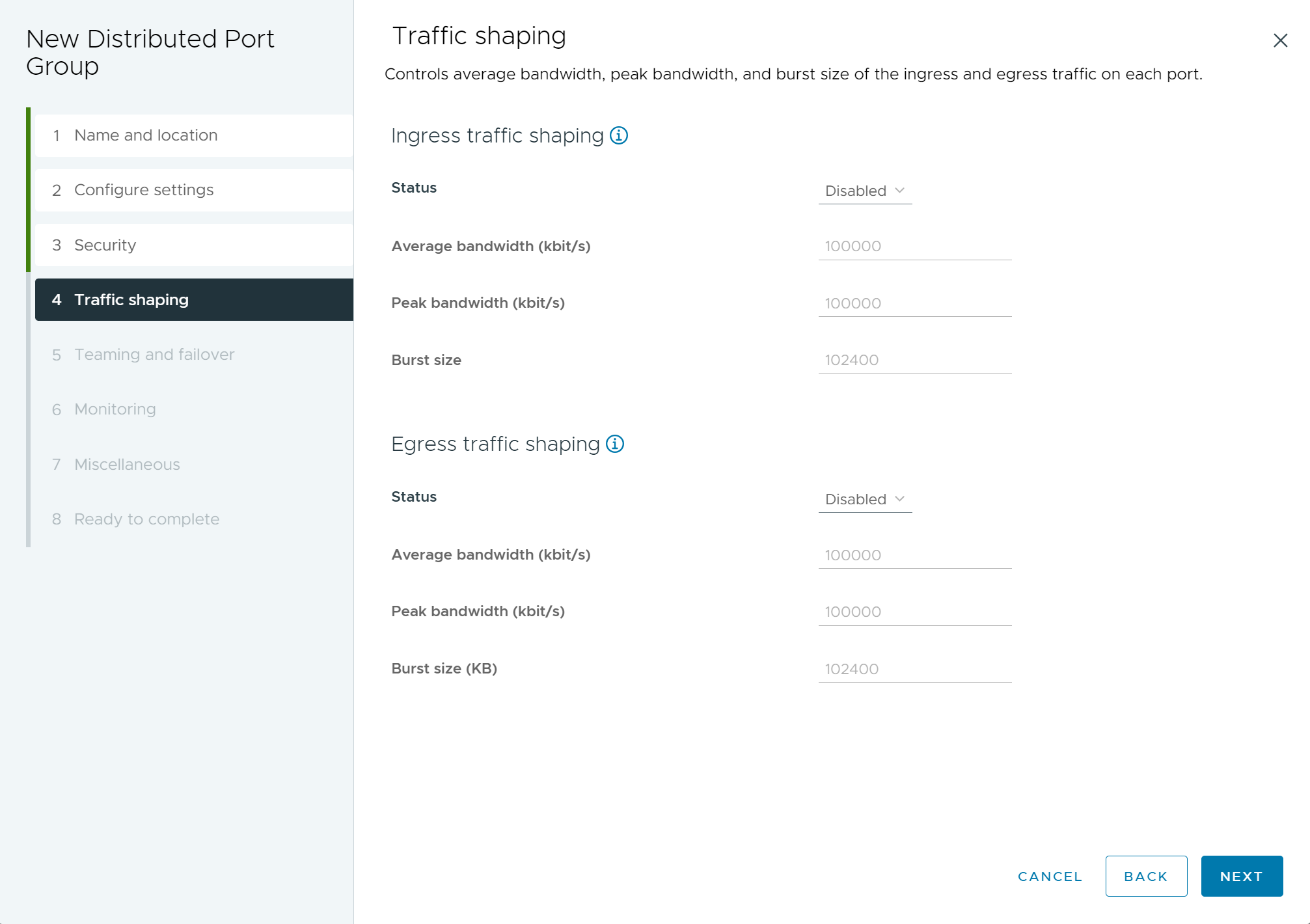
- (選擇性) 在 [整併和容錯移轉] 頁面上,編輯設定,然後按下一步。
設定 說明 負載平衡 指定選取上行的方式。 - 根據原始虛擬連接埠進行路由:根據流量進入 Distributed Switch 所經過的虛擬連接埠選取上行。
- 根據 IP 雜湊進行路由:根據每個封包的來源和目的地 IP 位址的雜湊選取上行。針對非 IP 封包,偏移中的任何值都可用於運算雜湊。
- 根據來源 MAC 雜湊進行路由:根據來源乙太網路的雜湊選取上行。
- 根據實體 NIC 負載進行路由:根據實體 NIC 的目前負載選取上行。
- 使用明確容錯移轉順序:始終使用 [作用中介面卡] 清單中位於最前列的符合容錯移轉偵測準則的上行。
備註: 以 IP 為基礎的整併要求實體交換器設定 EtherChannel。對於所有其他選項,停用 EtherChannel。網路故障偵測 指定用於容錯移轉偵測的方式。 - 僅連結狀態:僅依賴網路介面卡提供的連結狀態。此選項可偵測故障 (如拔除纜線和實體交換器電源故障),但無法偵測組態錯誤 (如實體交換器連接埠受跨距樹狀目錄封鎖,或錯誤設定為錯誤的 VLAN,或拔除實體交換器另一端的纜線)。
- 指標探查:傳送並接聽小組中所有 NIC 上的指標探查,使用此資訊及連結狀態,可判定連結故障。該選項可偵測上述許多僅透過連結狀態無法偵測到的故障。
備註: 請勿使用具有 IP 雜湊負載平衡的指標探查。通知交換器 選取是或否,可在發生容錯移轉時通知交換器。如果選取是,則每當虛擬 NIC 連線到 Distributed Switch 或虛擬 NIC 的流量因容錯移轉事件而由小組中的不同實體 NIC 路由時,都將透過網路傳送通知以更新實體交換器的查閱資料表。幾乎在所有情況下,為了使出現容錯移轉以及透過 vMotion 移轉時的延遲最短,最好使用此程序。
如果通知交換器設定為是,則當 vCenter Server 重新連線到 ESXi 主機時,所有連線的連接埠、連接埠群組和分散式交換器都將重新連線到主機。
備註: 使用連接埠群組的虛擬機器正在以單點傳播模式使用 Microsoft 網路負載平衡時,請勿使用此選項。以多點傳送模式執行的網路負載平衡 (NLB) 不存在此問題。容錯回復 選取是或否,停用或啟用容錯回復。 此選項決定實體介面卡從故障復原後如何返回到作用中的工作。如果容錯回復設定為是 (預設值),則介面卡將在復原後即時傳回到作用中任務,並替代接替其插槽的待命介面卡 (如果有)。如果容錯回復設定為否,那麼,即使發生故障的介面卡已經復原,它仍將保持非作用中狀態,直到目前作用中的另一個介面卡發生故障並要求取代為止。
容錯移轉順序 指定如何散佈上行的工作負載。若要使用一部分上行,但保留另一部分來應對使用的上行發生故障時的緊急情況,請透過將它們移到不同的群組來設定此條件: - 作用中上行:網路介面卡連線正常且為作用中時,請繼續使用此上行。
- 待命上行:如果其中一個作用中介面卡的連線中斷,則使用此上行。
- 未使用的上行:請勿使用此上行。
備註: 使用 IP 雜湊負載平衡時,請勿設定待命上行。圖 5. 新增分散式連接埠群組 - 整併和容錯移轉
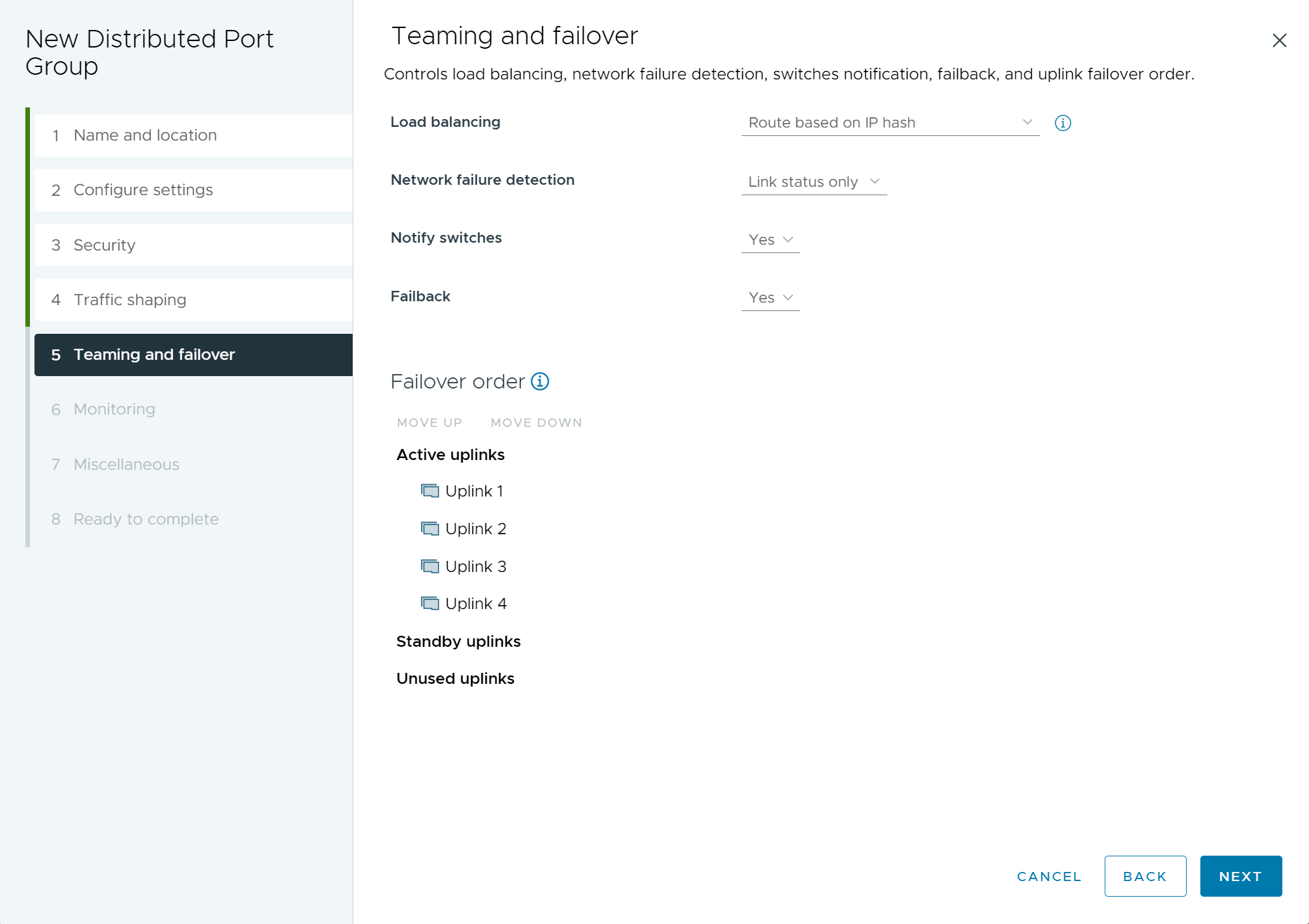
- (選擇性) 在 [監控] 頁面上,啟用或停用 NetFlow,然後按下一步。
設定 說明 已停用 分散式連接埠群組上已停用 NetFlow。 已啟用 分散式連接埠群組上已啟用 NetFlow。可以在 vSphere Distributed Switch 層級設定 NetFlow 設定。 圖 6. 新增分散式連接埠群組 - 監控
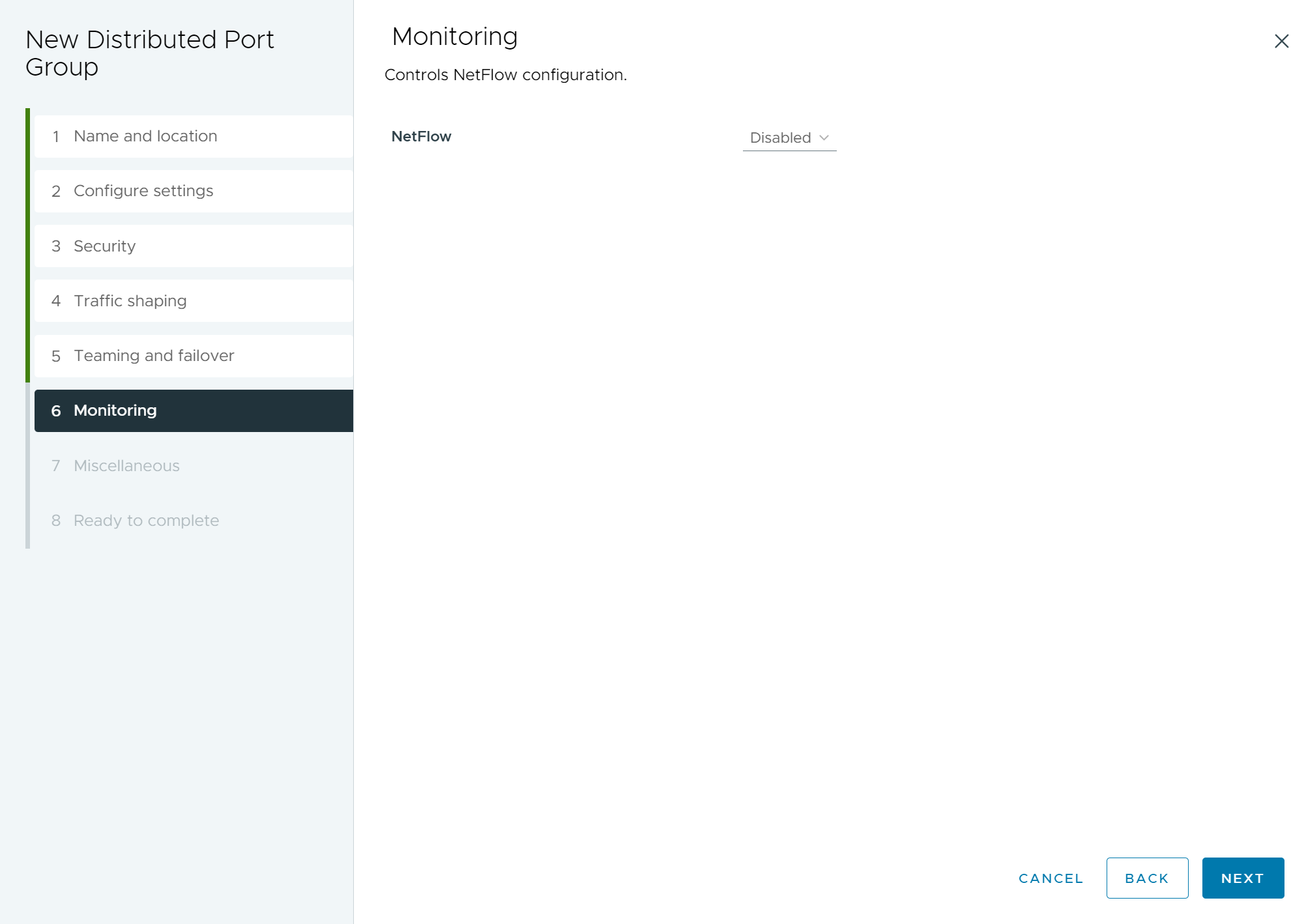
- (選擇性) 在 [其他] 頁面上,選取是或否,然後按下一步。
選取 是將關閉連接埠群組中的所有連接埠。該動作可能中斷正在使用這些連接埠的主機或虛擬機器的一般網路作業。
圖 7. 新增分散式連接埠群組 - 其他
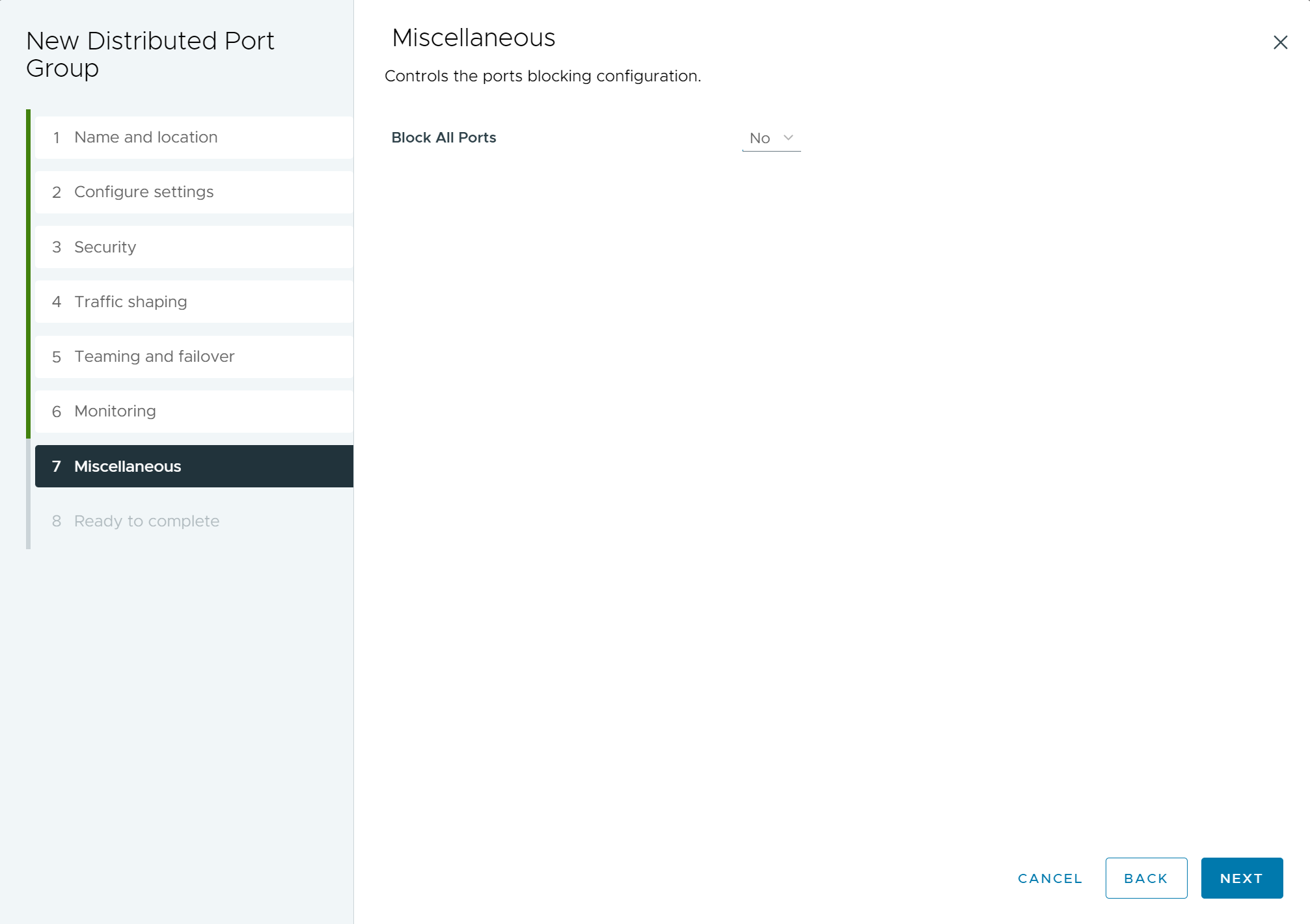
- 在 [即將完成] 頁面上,檢閱設定,然後按一下完成。
若要變更任何設定,請按一下 上一步按鈕。
圖 8. 新增分散式連接埠群組 - 即將完成
